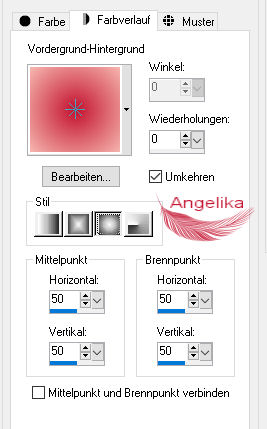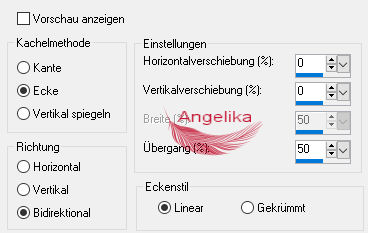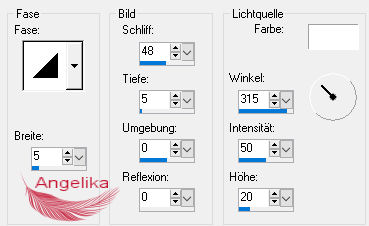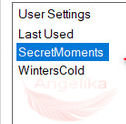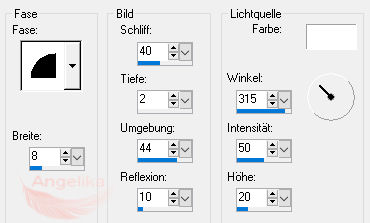|
Secret Moments (Geheime Momente)
Thank you Barbara / ArasImages
I used PSP:
Entpacke das Material in einen Ordner deiner Wahl kopiere deine Tuben und schließe die Originalen. Es ist der Animation Shop in diesem Tutorial verwendet worden. Das Originale Tut ist mit PSP 2020 Ultimate geschrieben. Ich habe es mit PSP X und PSP 2020 umgeschrieben.
Die Dame wurde mit hilfe von KI erstellt. Wenn Du möchtest, kannst Du sie kostenlos mitnehmen. Die anderen Tuben sind unbekannter Herkunft und wurden von mir zusammengefügt.
In diesem Tut sind verwendet worden:
Filters / Plugins:
Alien Skin Snap
Art/Watercolor
Vorbereitung: Ok, fangen wir an: 01) Stell deine VGF auf: #f6b7b0 und deine HGF auf: #c3122f
02)
Stelle deinen
Farbverlauf wie Ich ein:
03) Datei / Neu / 1024 x 682 px / transparent
04) Fülle die Ebenen mit deiner VGF
05) Ebenen /Neue Rasterebene fülle sie mit deinem Farbverlauf
06)
Effekte /
Plugins /
Filter Factory Gallery U/Sine Blobs 3:
07) Stelle die Ebene auf Helligkeit L / und die Deckkraft auf 40
08)
Effekte /
Bildeffekte / Nahtlose Kacheln:
09) Effekte / Plugins / Virtual Painter /VP5 Stelle den Filter auf „Aquarell“ ein Stelle bei /Material auf /Papier Smooht/ ein und belasse alle anderen Einstellungen auf den Standardeinstellungen
Klicke
auf das blaue Häkchen:
10) Öffne das Tube: Hearts.png
11) Bearbeiten / Kopieren / Einfügen als neue Ebenen 12)
Verschiebe das
Tube wie Ich:
12) Auswahl /Alle auswählen Auswahl /Frei Auswahl /Nicht frei
13)
Effekte
/3D-Effekte /Innenfase: Auswahl aufheben / oder Strg + D
14) Effekte / 3D Effekte / Schlagschatten: -5 / -18 /35 / 35 / Farbe: #000000
15) Öffne das Tube: LadyFlowingHair.png
16) Bearbeiten / Kopieren / Einfügen als neue Ebenen
17) Anpassen /Schärfe /Scharfzeichnen
18) Öffne das Tube: 0_81609_57e049b7_XL.png
19) Bearbeiten / Kopieren / Einfügen als neue Ebenen
20) Bild / Größe um 58 % ändern /Größe aller Ebenen ändern deaktiviert
21) Ebenen / Duplizieren Zusammenfassen / Nach unten zusammenfassen
22)
Verschiebe das
Tube wie Ich:
23)
Effekte
/3D-Effekte /Innenfase:
24) Effekte / 3D Effekte / Schlagschatten: -5 / -18 /35 / 35 / Farbe: #000000
25) Aktiviere dein Umfärbe Werkzeug / Toleranz auf 20 / Konturenweichheit auf 9 klicke mit der rechten Maustaste auf das große Rote Herz um das Rot in eine tiefere Farbe zu ändern
26) Öffne das Tube: FivePinkRoses.pspimage
27) Bearbeiten / Kopieren / Einfügen als neue Ebenen
28)
Verschiebe das
Tube wie Ich:
29) Anpassen /Schärfe /Scharfzeichnen
30) Ändere in der Materialpalette die HGF in #ffffff
31) Aktiviere dein Textwerkzeug (T)
32) schreibe das Wort "Moments" In Raster Ebenen umwandeln
33) schreibe das Wort "Love" In Raster Ebenen umwandeln
34) Ändere die Schriftart und die Größe:
34) schreibe das Wort "Secret" In Raster Ebenen umwandeln 35) schreibe das Wort "turn to" In Raster Ebenen umwandeln
36) verschiebe die Texte wie Ich:
37) Klicke in der Ebenenpalette auf Zusammenfassen Nach unten zusammenfassen sodass sich der gesamte Text auf einer Ebene befindet
38) Auswahl /Alle auswählen Auswahl /Frei Auswahl /Nicht frei
39)
Effekte
/3D-Effekte /Innenfase: Auswahl aufheben / oder Strg + D
40) Stelle die Deckfähigkeit auf 82%
41) Effekte / 3D Effekte / Schlagschatten: -4 / -4 /40 / 8 / Farbe: #000000
42) Bild / Rand hinzufügen / 3 px / Farbe: #c3122f Bild / Rand hinzufügen / 30 px / Farbe: #f6b7b0
43) Klicke mit dem Zauberstab in den 30 px
Rand:
44) Ebenen /Neue Rasterebene
45) Fülle den 30-px Rand mit deinem Farbverlauf
46)
Effekte /
Plugins
/ Alien Skin Snap Art / Watercolor:
47)
Effekte
/3D-Effekte /Innenfase:
48) Effekte / Kanteneffekte / Nachzeichnen Auswahl aufheben / oder Strg + D
49) Bild / Rand hinzufügen / 15 px / Farbe: #fffff Klicke mit dem Zauberstab in den 15 px Rand
50)
Effekte
/3D-Effekte /Innenfase: Auswahl aufheben / oder Strg + D
51) Füge dein Wasserzeichen & Namen hinzu
52) Bearbeiten /Kopieren Animation
53) Öffne den Animationsshop
54) Bearbeiten /Einfügen Als neue Animation
55) Dupliziere es 4 mal, bis Du insgesamt 5 Bilder hast
56) Datei /Öffnen / LargeButterfly.gif
57) Ziehe es mit gedrückter Maustaste
wie Ich in dein Bild:
58) Wähle in der oberen Symbolleiste (Animation anzeigen) aus
59) Wir speichern nun unser Bild Datei /Speichern unter Ein Feld „Speichern unter“ wird angezeigt Gebe nun an, wo Du es speichern möchtest (in Deinem Arbeitsordner auf Deinem Desktop) gebe ihm den Namen (Secret Moments) und lasse es als Dateityp .gif speichern Klicke auf Speichern Während sich die Felder ändern, klicke auf „Weiter“, „Weiter“, „Weiter“ und dann auf „Fertig stellen“ Dein Bild ist jetzt in Deinem Arbeitsordner gespeichert Herzlichen Glückwunsch du hast es geschafft Wenn Du dieses Tutorialbild für Briefpapier oder auf Deiner Webseite setzt, währe aus Respekt vor meiner Arbeit ein Link zu mir ArasImages besonders geschätzt. wen du Fragen hast schreibe mir Hier
http://www.arasimages.com/index.html
|